Mit Sygefravær. Introduktion til den borgervendte selvbetjeningsløsning. Februar Version 1.7
|
|
|
- Johan Eskildsen
- 5 år siden
- Visninger:
Transkript
1 Mit Sygefravær Introduktion til den borgervendte selvbetjeningsløsning Februar 2018 Version 1.7
2 Indholdsfortegnelse Forord... 4 Teknisk support... 4 Ændringsønsker til Mit sygefravær... 4 Når en borger bliver sygemeldt... 5 Brev til den sygemeldte om opgaver i Mit Sygefravær (Digital vs. fysisk post)... 5 Mit forløb (forsiden i Mit Sygefravær)... 6 Mit forløb... 6 Upload af dokumentation... 8 Fuldmagt... 9 Love og paragraffer Kommentér oplysninger indsendt af arbejdsgiver/a-kasse (UDP) Hvis den sygemeldte er enig i arbejdsgiverens/a-kassens oplysninger Hvis den sygemeldte ikke er enig i oplysningerne fra arbejdsgiveren/a-kassen Opsummering efter UDP Underskriv med NemID efter kommentering (UDP) Kvittering efter kontrol af arbejdsgiverens/a-kassens oplysninger (UDP) Kommentarer (UDP) fremsendt Anmodning om sygedagpenge Hvis sygemeldte ikke ønsker at anmode om sygedagpenge Hvis den sygemeldte ønsker at anmode om sygedagpenge Opsummering efter anmodning Underskriv med NemID efter anmodning Kvittering på anmodning Anmodning fremsendt Oplysningsskema Om oplysningsskemaet Din sygdom Arbejds- og personskade Stilling og uddannelsesbaggrund Tilbage i arbejde Behandling Arbejdsplads og arbejdsfunktioner Kontaktoplysninger Afgiv samtykke Opsummering efter oplysningsskemaet Underskriv med NemID efter oplysningsskemaet Kvittering på oplysningsskema Raskmelding Underskriv med NemID efter raskmelding Kvittering på raskmelding / 43
3 Øvrige funktioner i Mit Sygefravær Sprog Opdater internet-browser Fejlbesked ved flere åbne faner Fejlbesked ved brug af browserens retur-knap NemSMS med reminder om ventende opgaver i Mit Sygefravær Selvstændige skal logge ind med personligt nøglekort Fejltekster i Mit Sygefravær Virus-scanning i Mit Sygefravær Undtagelse fra selvbetjening i Mit Sygefravær / 43
4 Forord Mit Sygefravær er den borgervendte selvbetjeningsløsning for landets sygemeldte borgere. Løsningen er indkøbt af kommunernes it-fællesskab KOMBIT og udviklet af KMD A/S. Brugergrænsefladen er udviklet af In2Media A/S. I dette hæfte gennemgås løsningen side for side, så du som sagsbehandler kan orientere dig og forstå, hvor en sygemeldt borger evt. har brug for hjælp til at anvende og udfylde oplysninger i den digitale selvbetjeningsløsning. Hæftet er opbygget med de samme overskrifter, som findes i Mit Sygefravær, så du nemt kan bruge det som opslagsværk når du skal forstå, hvad den sygemeldte henviser til i løsningen. Løsningen blev den 1. december 2015 obligatorisk at benytte for alle landets sygemeldte borgere. Bemærk, at samtlige skærmbilleder fra Mit Sygefravær kan findes i onlineserviceværktøjet Selvbetjening.nu. Ved at benytte serviceværktøjet kan medarbejderen i kommunen nemmere give vejledning, når en borger er gået i stå i løsningen. Abonnerer en kommune på Selvbetjening.nu kan værktøjet bruges ubegrænset af samtlige afdelinger og medarbejdere i kommunen. Hør derfor din kommunes borgerservice-afdeling, om I har adgang til Selvbetjening.nu eller kontakt Mads Bechgaard mads@madsogvitus.dk eller Vitus Nielsen vitus@madsogvitus.dk for mere information. Teknisk support I forbindelse med tekniske fejl, anvend dette link for først at se om der er driftsfejl: Ved support spørgsmål, bedes I kontakte supporten hos KMD: Mail: teknisk-support@mitsygefravaer.dk Tlf: Bemærk: Supporten har kun mulighed for at supportere opkald fra kommuner de har ikke mulighed for at yde support til borgere. Borgerne skal kontakte kommunen. Ændringsønsker til Mit sygefravær Ændringsønsker til Mit Sygefravær kan sendes til mitsygefravaer@kombit.dk 4 / 43
5 Når en borger bliver sygemeldt Når en sygemeldt borger er længerevarende syg, anmelder arbejdsgiveren eller a-kassen medarbejderens sygefravær i NemRefusion det samme gælder for selvstændige, her er det blot den selvstændige selv, som foretager anmeldelsen. Den sygemeldte modtager herefter besked via Digital post om, at han/hun skal afgive oplysninger til sin sag i Mit Sygefravær. Den sygemeldte tilgår Mit Sygefravær enten via link i det brev, som han/hun modtager fra NemRefusion med Digital post, via eller på hvor selvbetjeningsløsningen ligger. Kommunen modtager de sygemeldtes besvarelser fra Mit Sygefravær som sikker mail i den postkasse, som kommunen har valgt til de indkomne svar. Når kommunerne har implementeret det nye fagsystem KSD, vil sygemeldtes besvarelser komme direkte ind i det nye fagsystem. Brev til den sygemeldte om opgaver i Mit Sygefravær (Digital vs. fysisk post) Når arbejdsgiveren/a-kassen har anmeldt sygefraværet i NemRefusion, kommer der opgaver til den sygemeldte i Mit Sygefravær. Den sygemeldte modtager orientering om dette enten i et brev i den digitale postkasse eller som fysisk post: Digital post Er den sygemeldte tilmeldt digital post, modtager vedkommende et brev i sin digitale postkasse om, at der er kommet opgaver i Mit Sygefravær, som den sygemeldte skal forholde sig til. Det vil fx være udfyldelse af en anmodning om sygedagpenge eller et oplysningsskema. Via et link i brevet kan den sygemeldte komme direkte til Mit Sygefravær. Hvis den sygemeldte åbner brevet i eboks, skal der logges på med NemID. Fysisk post Er den sygemeldte fritaget for digital post, modtager vedkommende et fysisk brev på bopælsadressen. I brevet står der, at den sygemeldte har ventende opgaver i Mit Sygefravær. Dvs. at hvis den sygemeldte er fritaget for digital post, er vedkommende ikke automatisk undtaget fra selvbetjening i Mit Sygefravær. Læs mere om regler for undtagelse fra selvbetjeningsløsningen, i KOMBITs vejledning om undtagelse, som kan findes her. I det følgende gennemgås de enkelte opgaver og skærmbilleder i Mit Sygefravær. 5 / 43
6 Mit forløb (forsiden i Mit Sygefravær) Den første side den sygemeldte bliver præsenteret for, når han/hun tilgår Mit Sygefravær, er siden Mit forløb. Siden Mit forløb er opdelt i tre faneblade, hhv. - Mit forløb - Upload dokumentation - Fuldmagt Alle faneblade er vist på de følgende sider, med tilhørende informationstekst. Mit forløb Fanen Mit forløb præsenterer de opgaver, som vedrører sygefraværssagen, og som skal udfyldes. Antallet af uløste opgaver kan ses i opgavetælleren øverst på siden. Opgavetælleren viser med den røde cirkel antallet af ventende opgaver. Er der ingen ventende opgaver, vil cirklen være grøn med et flueben i midten. Opgaveløsningen foregår i op til tre forløb, afhængig af antallet af opgaver. I ovenstående eksempel skal den sygemeldte udføre tre opgaver: Kommentér oplysninger indsendt af arbejdsgiveren (i dette eksempel NETS DANID A/S ) Udfyld ansøgning om sygedagpenge Udfyld oplysningsskema 6 / 43
7 Hvor mange opgaver en sygemeldt skal udføre, afhænger af de oplysninger arbejdsgiveren (eller a-kassen) har indtastet i NemRefusion. Eksempelvis vil der ikke blive vist et oplysningsskema, hvis arbejdsgiveren har indtastet en sidste fraværsdag i forbindelse med anmeldelsen i NemRefusion. Opgaverne udføres automatisk i den rækkefølge de står angivet i. Første forløb igangsættes ved at trykke Start. Vær opmærksom på, at NemID skal anvendes hver gang en opgave er udført, hvorfor den sygemeldte kan blive bedt om at benytte sit NemID flere gange. Nederst på siden Mit forløb, vises kommunikationen mellem kommune og borger i blokken Modtaget fra Kommunen og Indsendt af dig / Kvittering. I ovenstående eksempel har den sygemeldte bl.a. modtaget et oplysningsskema vedrørende sit sygefravær hos NETS DANID A/S, som skal udfyldes. Når opgaven er udført, vil der i højre blok/spalte Indsendt af dig / Kvittering ligge en kopi af indsendelsen (kvittering), og opgaven fjernes fra opgavelisten. Den sygemeldte kan således altid tjekke, om en opgave er udført, ved at se om der ligger en kvittering for den konkrete opgave under Indsendt af dig / Kvittering. 7 / 43
8 Upload af dokumentation Klikker den sygemeldte på fanen Upload dokumentation, vises ovenstående skærmbillede. Her har den sygemeldte mulighed for at vedhæfte dokumentation til sin sag, eksempelvis en lønseddel. I forbindelse med upload af dokumentation, skal den sygemeldte: - Vælge det relevante sygefravær i rullemenuen. (Hvis den sygemeldte kun er syg hos én arbejdsgiver, vil der kun være én valgmulighed i rullemenuen) - Skrive titlen på dokumentet der uploades - Skrive en årsag til, hvorfor dokumentet indsendes (fritekstfelt) - Vedhæfte filen og trykke Gem og send. Den sygemeldte kan uploade filer af typen pdf, GIF, PNG og JPEG. Når den sygemeldte har indsendt dokumentationen, vil der på forsiden Mit forløb ligge en kvittering for indsendelsen på tidslinjen under Indsendt af dig / Kvittering. Kvitteringen kan altid åbnes ved at klikke på den specifikke aktivitet på tidslinjen. I dette eksempel har den sygemeldte indsendt en fil med titlen Lønseddel (september): Den uploadede dokumentation sendes (ligesom de øvrige dokumenter fra Mit Sygefravær) til kommunen med sikker mail. Uploadede dokumenter scannes for virus inden de fremsendes til kommunen. Læs om virusscan i afsnittet Virus-scanning i Mit Sygefravær. 8 / 43
9 Fuldmagt Under fanebladet Fuldmagt kan den sygemeldte få information omkring muligheden for at give pårørende eller en anden person fuldmagt til Mit Sygefravær. Her er der også link til Borger.dk, hvor man kan udfylde selve fuldmagten. Opmærksomhedspunkter i forbindelse med fuldmagt Selv om den sygemeldte giver en person en digital fuldmagt til at logge ind på Mit Sygefravær og agere på den sygemeldtes vegne, vil den sygemeldte fortsat selv modtage underretningsbreve fra kommunen, når der er nye opgaver i Mit Sygefravær. Den sygemeldte skal derfor huske at informere fuldmagtshaver, når han/hun modtager underretningsbreve vedrørende sit sygefravær, som han/hun ønsker, at vedkommende skal reagere på. Alternativt skal personen med fuldmagt til Mit Sygefravær, også have fuldmagt til den sygemeldtes digitale postkasse. Fuldmagt til Digital Post Som udgangspunkt modtager den sygemeldte underretningsbreve fra kommunen vedrørende sygefraværet via Digital Post, medmindre den sygemeldte er fritaget for Digital Post. Derfor kan det 9 / 43
10 være hensigtsmæssigt at den person, der får fuldmagt til at agere på den sygemeldtes vegne i Mit Sygefravær, også får læseadgang til den sygemeldtes breve i Digital Post, så vedkommende kan holde øje med, om der kommer nye underretningsbreve vedrørende sygefraværet. Bemærk: Hvis en person bliver givet læseadgang til breve i Digital Post, så får vedkommende adgang til at læse al digital post i postkassen, og ikke kun de underretningsbreve, der vedrører sygefraværet. 10 / 43
11 Love og paragraffer Inden borgeren får mulighed for at gå i gang med opgaverne i Mit Sygefravær, skal han/hun bekræfte at have læst om de rettigheder og pligter, der følger af dagpengeindberetningen. Konkret bliver borgeren bedt om at sætte kryds i en checkboks som bekræftelse på, at han/hun har læst de relevante love og paragraffer. Lovteksten åbnes op i en pop-up, som borgeren kan lukke når teksten er læst. Når først borgeren én gang har bekræftet at have læst lovteksten, vises teksten ikke igen. Hvis eksempelvis en borger bekræfter at have læst oplysningerne, og næste dag vender tilbage til Mit Sygefravær for at løse en opgave, vil borgeren således ikke blive præsenteret for lovteksten igen. Dette gælder dog kun inden for samme sygeforhold. Dvs. bliver borgeren senere syg igen, eller sygemeldes fra endnu et arbejdsforhold, vises lovteksten igen i forbindelse med de nye opgaver. 11 / 43
12 Kommentér oplysninger indsendt af arbejdsgiver/a-kasse (UDP) Den sygemeldtes første opgave er at kontrollere og evt. kommentere på de oplysninger, som arbejdsgiveren/a-kassen har indberettet. I dette eksempel arbejder den sygemeldte hos NETS DANID A/S. (Hvis den sygemeldte er sygemeldt fra to arbejdsgivere, vil vedkommende blive bedt om at kommentere oplysningerne fra begge arbejdsgivere. I det tilfælde vil der således være to kommenterings-opgaver) Forløbet igangsættes ved at trykke Start. Den sygemeldte bliver nu præsenteret for arbejdsgivers/a-kassens indsendte oplysninger (UDP) i form af en række felter, der er udfyldt af arbejdsgiveren i NemRefusion. Den sygemeldte skal nu gennemgå og sikre, at oplysningerne er korrekte. På næste side er vist et skærmbillede med et eksempel på oplysninger fra en arbejdsgiver. Felterne vil variere afhængig af, hvad arbejdsgiveren har indberettet i NemRefusion om sygefraværet. Øverst på skærmbilledet er der tre pile, som indikerer, hvor langt den sygemeldte er i sin opgaveløsning. Når en opgave for eksempel godkendelse af underretningsbrev er løst, bliver pilen grøn. Herefter vil den næste opgaves pil blive gul for at indikere, at sygemeldte nu er påbegyndt den næste opgave i dette tilfælde ansøgning om sygedagpenge. (OBS: Selvstændige skal ikke igennem denne opgave, da de selv har foretaget anmeldelsen i NemRefusion, og derfor allerede har bekræftet, at oplysningerne er korrekte). 12 / 43
13 Hvis den sygemeldte er enig i arbejdsgiverens/a-kassens oplysninger Nederst på siden med arbejdsgiverens/a-kassens oplysninger, bliver den sygemeldte spurgt, om han/hun er enig i oplysningerne. Hvis den sygemeldte er enig i oplysningerne vælges Ja, og den sygemeldte klikker herefter Gem og fortsæt. Her skal den sygemeldte ikke underskrive med NemID. I tilfælde som dette, hvor den sygemeldte er enig i arbejdsgiverens/a-kassens oplysninger, sendes der ikke en kopi af svaret til kommunen. Dette svarer til situationen før Mit Sygefravær blev sat i drift, hvor den sygemeldte kun skulle ringe til kommunen, hvis han/hun var uenig i oplysningerne. Tavshed er således samtykke. 13 / 43
14 Hvis den sygemeldte ikke er enig i oplysningerne fra arbejdsgiveren/akassen Hvis den sygemeldte ikke er enig i oplysningerne fra arbejdsgiverens a-kassen har indtastet, vælges Nej, og et kommentarfelt bliver tilgængeligt. Her skal den sygemeldte angive, hvorfor oplysningerne ikke kan bekræftes. Herefter trykker den sygemeldte Gem og fortsæt, og underskriver med NemID. 14 / 43
15 Opsummering efter UDP På opsummeringssiden efter arbejdsgiverens/a-kassens oplysninger, får den sygemeldte en opsummering af det svar, han/hun har afgivet til arbejdsgiverens/a-kassens oplysninger. I eksemplet nedenfor, har den sygemeldte svaret, at han/hun enig i oplysningerne fra arbejdsgiveren. Dette er angivet med et Ja. Hvis den sygemeldte ikke kunne bekræfte oplysningerne fra arbejdsgiveren, ville der stå Nej, samt den kommentar den sygemeldte skrev. Underskriv med NemID efter kommentering (UDP) Den sygemeldte skal kun underskrive med NemID efter siden med arbejdsgiverens/a-kassens oplysninger, såfremt han/hun ikke kan bekræfte, at oplysningerne er korrekte. 15 / 43
16 Kvittering efter kontrol af arbejdsgiverens/a-kassens oplysninger (UDP) Den sygemeldte modtager altid en kvittering for sin handling. Kvitteringsiden kan indeholde en af to mulige tekster, afhængig af om den sygemeldte kan bekræfte oplysningerne eller ej. Herunder er et eksempel hvor den sygemeldte har svaret, at han/hun er enig i oplysningerne. Idet borgeren er enig, skal der ikke underskrives med NemID. Hvis borgeren også skal udfylde en ansøgning og/eller et oplysningsskema, vil der som i eksemplet nedenfor være en tydelig tekst der angiver dette. Herunder er et eksempel på, at den sygemeldte ikke kan bekræfte oplysningerne: Kommentarer (UDP) fremsendt Når den sygemeldte har fremsendt underretningsbrevet, fjernes opgaven fra forsiden ( Mit forløb ), og næste opgave ligger nu klar. Kvittering er altid til at finde på forsiden under overskriften Indsendt af dig/kvittering, som vist herunder: 16 / 43
17 Anmodning om sygedagpenge Hvis den sygemeldte ikke modtager løn under sygdom, er næste opgave en anmodning om sygedagpenge. Forløbet igangsættes ved at trykke Start. Hvis sygemeldte ikke ønsker at anmode om sygedagpenge Den sygemeldte skal nu svare på, om han/hun er interesseret i at ansøge om sygedagpenge. Såfremt den sygemeldte ikke ønsker at ansøge om sygedagpenge, vælges Nej, og derefter Gem og fortsæt. Herefter skal den sygemeldte underskrive med NemID, og opgaven vedr. anmodning er løst. Hvis den sygemeldte ønsker at anmode om sygedagpenge Hvis den sygemeldte ønsker at ansøge om sygedagpenge, vælges Ja. Den sygemeldte bliver nu præsenteret for en række spørgsmål, som skal besvares. På næste side er vist et skærmbillede af alle de felter, som ansøgningen kan indeholde. Vær opmærksom på, at felterne kan variere afhængig af om den sygemeldte er ledig, selvstændig eller lønmodtager. 17 / 43
18 Hvis den sygemeldte også er sygemeldt fra andre ansættelsesforhold, vælges Ja, og et kommentarfelt åbnes. Sygemeldte skal her oplyse navn på den/de arbejdsgivere. Uanset hvilken sygdom der vælges, skal den sygemeldte i det efterfølgende felt, uddybe præcis hvad årsagen til fraværet er. Hvis den sygemeldtes fravær skyldes en personskade, vælges Personskade, og et kommentarfelt åbnes. Sygemeldte skal her oplyse navn på skadevolderens forsikringsselskab, skadenummer samt policenummer. 18 / 43
19 Opsummering efter anmodning På opsummeringssiden efter anmodningen, bliver den sygemeldte præsenteret for de oplysninger, han/hun har indtastet i anmodningen. Derefter signeres med NemID. Underskriv med NemID efter anmodning Efter besvarelse af anmodningen skal den sygemeldte underskrive med NemID. Først når der er underskrevet med NemID, er oplysningerne sendt til kommunen. 19 / 43
20 Kvittering på anmodning Den sygemeldte modtager altid en kvittering efter besvarelse af anmodningen. Kvitteringsiden kan indeholde en af to mulige tekster, afhængig af om den sygemeldte har ansøgt om sygedagpenge eller ej. Herunder er et eksempel på, at den sygemeldte har ansøgt om sygedagpenge. På kvitteringen er der en påmindelse til den sygemeldte om, at han/hun skal huske at udfylde det efterfølgende oplysningsskema også (påmindelsesteksten vises naturligvis kun i de tilfælde, hvor den sygemeldte skal udfylde et oplysningsskema). Herunder er et eksempel på, at den sygemeldte ikke har ansøgt om sygedagpenge. Hvis den sygemeldte også skal udfylde et oplysningsskema, vil der være en påmindelsestekst om dette på kvitteringen, svarende til eksemplet ovenfor. 20 / 43
21 Anmodning fremsendt Når den sygemeldte har udfyldt ansøgningen, fjernes opgaven fra opgaveoverblikket. Kvittering er altid til at finde på forsiden Mit forløb under overskriften Indsendt af dig / Kvittering, som vist herunder. 21 / 43
22 Oplysningsskema Den sygemeldtes sidste opgave er at udfylde et oplysningsskema: Forløbet igangsættes ved at klikke Start. Om oplysningsskemaet Når den sygemeldte går i gang med at løse opgaven vedr. oplysningsskemaet, vises først en introducerende tekst. I bjælken til venstre er vist alle de emner, som den sygemeldte skal igennem. Emnerne forekommer i den rækkefølge de står angivet i. Afhængig af den sygemeldtes besvarelser, vil emner og felter automatisk tilpasse sig. (OBS: Den sygemeldte kan ikke hoppe fra emne til emne ved at klikke på de forskellige blokke. Dette skyldes, at de enkelte emner er indbyrdes afhængige. Hvad den sygemeldte svarer under et emne, afgør om han/hun skal igennem næste emne eller ej). Kladdefunktionalitet i oplysningsskemaet Vær opmærksom på, at der i oplysningsskemaet er en hel del spørgsmål som skal besvares. Derfor er der under udfyldelsen af skemaet mulighed for, at den sygemeldte kan gemme en kladde med de allerede indtastede oplysninger, for senere at vende tilbage og at udfylde resten. Hvis den 22 / 43
23 sygemeldte ønsker at benytte sig af kladdefunktionaliteten, vælges Gem og gå til forsiden. Kladden gemmes også selvom den sygemeldte logger helt ud af Mit Sygefravær. Næste gang den sygemeldte klikker start, vil den sygemeldte så blive ledt hen på den side, han/hun nåede til. NB. Det er kun på oplysningsskemaet, der er kladdefunktion. 23 / 43
24 Din sygdom På denne side i oplysningsskemaet skal den sygemeldte besvare et antal spørgsmål om baggrunden for sygemeldingen. Uanset hvilken sygdom der vælges, skal den sygemeldte i det efterfølgende felt uddybe, præcis hvad årsagen til fraværet er. Svarer den sygemeldte Ja, skal den sygemeldte efterfølgende svare på, om vedkommende ønsker at benytte standbyordningen. 24 / 43
25 Arbejds- og personskade På denne side i oplysningsskemaet skal den sygemeldte svare på, om der er tale om en arbejdsskade eller en personskade. Denne vises kun, hvis den sygemeldte har svaret Ja til, at fraværet skyldes en arbejdsskade. Det er kun, hvis den sygemeldte svarer Ja til personskade, at skadeoplysningsfelterne bliver vist. 25 / 43
26 Stilling og uddannelsesbaggrund Til brug for Jobcenterets opfølgningsindsats, skal den sygemeldte på denne side i oplysningsskemaet indtaste stilling og uddannelse. 26 / 43
27 Tilbage i arbejde På denne side i oplysningsskemaet udfylder den sygemeldte oplysninger om vedkommendes mulighed for at komme tilbage i arbejde. Mit Sygefravær indsætter automatisk datoen, der ligger 8 uger fra første fraværsdag. Det er kun, hvis den sygemeldte svarer Nej til at vende tilbage til sin arbejdsplads, at disse spørgsmål vises. 27 / 43
28 Behandling På denne side oplysningsskemaet skal den sygemeldte oplyse, hvorvidt han/hun er i behandling for sin sygdom, og om vedkommende afventer operation. Det er kun, hvis den sygemeldte svarer Ja til at være i behandling, at der skal angives hvor. 28 / 43
29 Arbejdsplads og arbejdsfunktioner På denne side i oplysningsskemaet skal den sygemeldte svare på, hvor længe sygdommen har påvirket arbejdet. Derudover vises arbejdsgiverens svar på de tre fastholdelsesspørgsmål, såfremt arbejdsgiveren har svaret på disse i indberetningen. I feltet Dit svar skal den sygemeldte komme med supplerende bemærkninger til arbejdsgiverens svar, eller selv at svare på spørgsmålet, hvis arbejdsgiveren ikke har svaret. Nederst på skærmbilledet (se næste side) skal den sygemeldte svare på, om der er udarbejdet en fastholdelsesplan, og om der er udarbejdet en lægeerklæring til arbejdsgiveren. Skærmbilledet fortsætter på næste side. 29 / 43
30 30 / 43
31 Kontaktoplysninger Den sygemeldte skal på denne side i oplysningsskemaet skrive sit telefonnummer, samt informationer om en eventuel kontaktperson på arbejdspladsen, som Jobcentret kan kontakte. 31 / 43
32 Afgiv samtykke Inden den sygemeldte er helt færdig med oplysningsskemaet, skal vedkommende give samtykke til, at kommunen har tilladelse til at indhente helbredsoplysninger hos de behandlingssteder, den sygemeldte tidligere har oplyst. Derudover skal den sygemeldte give samtykke vedr. registersamkøring (samtykke til, at kommunen må undersøge om der i Udbetaling Danmark er oprettet en kontrolsag på borgeren vedr. andre kontante ydelser eller økonomiske tilskud, og hvad sagen i så fald drejer sig om). 32 / 43
33 Opsummering efter oplysningsskemaet På oplysningsskemaets opsummeringsside bliver den sygemeldte præsenteret for de oplysninger, han/hun har indtastet i oplysningsskemaet. Derefter skal den sygemeldte signere med NemID. 33 / 43
34 Underskriv med NemID efter oplysningsskemaet Den sygemeldte skal nu underskrive med NemID. Først når den sygemeldte har underskrevet med NemID, er oplysningsskemaet sendt til kommunen. Kvittering på oplysningsskema Den sygemeldte modtager altid en kvittering efter fremsendelsen af oplysningsskemaet. 34 / 43
35 Når den sygemeldte har udfyldt oplysningsskemaet, fjernes opgaven fra forsiden ( Mit forløb ). Den sygemeldte kan altid genfremfinde kvitteringen på denne side under overskriften Indsendt af dig/kvittering. Når den sygemeldte her klikker på den konkrete blok/aktivitet, åbnes en pdf med kvitteringen. 35 / 43
36 Raskmelding Under fanebladet Meld dig rask har den sygemeldte mulighed for at raskmelde sig. Dette gøres ved sætte flueben i det arbejdsforhold, som raskmeldingen drejer sig om, hvorefter dato for sidste sygefraværsdag angives: Underskriv med NemID efter raskmelding Den sygemeldte skal nu underskrive med NemID. Først når den sygemeldte har underskrevet med NemID, er raskmeldingen sendt til kommunen. 36 / 43
37 Kvittering på raskmelding Den sygemeldte modtager altid en kvittering efter fremsendelsen af raskmeldingen. Den sygemeldte kan altid finde kvitteringen på sin raskmelding under Mit forløb på forsiden. 37 / 43
38 Øvrige funktioner i Mit Sygefravær Sprog For at gøre det nemmere for ikke dansk-talende sygemeldte at læse tekster og udføre opgaver, er Mit Sygefravær tilgængeligt i en engelsk version. For at tilgå den engelske version logges der ind i Mit Sygefravær som normalt, hvorefter der kan vælges sprog øverst på siden som vist herunder: Opdater internet-browser For at sikre, at den sygemeldte ikke oplever uhensigtsmæssigheder i Mit Sygefravær, skal den sygemeldte have en af de supporterede browser-versioner. Såfremt borgerens internet-browser ikke er opdateret, vil den sygemeldte få vist en popup-besked, som vist herunder: Når den sygemeldte klikker OPDATER BROWSER, guides den sygemeldte over på en side på borger.dk, som indeholder links til download af nyere browser-versioner. (Siden åbner i en ny fane dvs. siden med Mit Sygefravær lukkes ikke). Siden på borger.dk, hvor den sygemeldte kan opdatere sin browser, ser ud som nedenfor. Den kan findes under overskriften Krav til din browser på denne side: 38 / 43
39 39 / 43
40 Fejlbesked ved flere åbne faner Hvis den sygemeldte forsøger at have Mit Sygefravær åben i flere faner på én gang, vil følgende fejlbesked blive vist: Du har åbnet Mit Sygefravær i en ny fane. For at undgå fejlsituationer, skal du lukke den nye fane. Når den nye fane er lukket, kan den sygemeldte fortsætte opgavebesvarelsen på den tilbageværende fane. Fejlbesked ved brug af browserens retur-knap Hvis den sygemeldte ønsker at hoppe tilbage til forrige side i løbet af sin opgavebesvarelse, skal retur-knappen inde i Mit Sygefravær anvendes (dvs. tilbage/forrige-knappen inde i selve løsningen). Denne tilbage/forrige-knap findes nederst på de enkelte sider i løsningen. Forsøger den sygemeldte i stedet at anvende browserens retur-knap, vil følgende fejlbesked blive vist: Du har klikket på browserens tilbageknap. Brug kun tilbageknappen i Mit Sygefravær. 40 / 43
41 NemSMS med reminder om ventende opgaver i Mit Sygefravær Det er muligt for sygemeldte at modtage en sms med reminder om ventende opgaver i Mit Sygefravær (fx et ubesvaret oplysningsskema). Hvis den sygemeldte ikke har besvaret alle sine opgaver i Mit Sygefravær på dag 6 (dvs. to dage inden fristen), vil vedkommende modtage en sms med en påmindelse om, at der ligger uafsluttede opgaver i Mit Sygefravær, som skal løses inden fristen. Denne funktionalitet skal være med til at sikre, at de sygemeldte ikke overser opgaver i Mit Sygefravær, og at de husker at indsende og signere besvarelserne inden fristen. Modtagelse af sms en kræver, at den sygemeldte er tilmeldt NemSMS. Tilmelding kan ske på borger.dk s side om NemSMS: Selvstændige skal logge ind med personligt nøglekort Når en selvstændig anmelder sit eget sygefravær i NemRefusion, benytter vedkommende sin NemID medarbejdersignatur. Hvis den selvstændige efterfølgende skal løse opgaver i Mit Sygefravær, skal vedkommendes personlige NemID benyttes. Hvis en selvstændig forsøger at logge ind i Mit Sygefravær med medarbejdersignatur, vises følgende fejltekst: Du har forsøgt at logge ind i Mit Sygefravær med din NemID medarbejdersignatur. Du skal i stedet bruge dit personlige nøglekort. Fejltekster i Mit Sygefravær De fleste felter i Mit Sygefravær er obligatoriske. Hvis borgeren glemmer at svare på et spørgsmål, eller de indtastede oplysninger ikke overholder feltvalideringen, vises en fejltekst vises lige under det relevante felt. Cursoren/musen sættes automatisk i det fejlede felt, så borgeren ledes direkte hen til det relevante sted. Skærmbilledet viser et eksempel på fejltekst (teksten med den gule markering): Virus-scanning i Mit Sygefravær Hvis den sygemeldte ønsker at indsende dokumentation til sin sag, kan dette gøres via fanen Upload dokumentation. (Se afsnittet Upload af dokumentation.) Mit Sygefravær scanner alle dokumenter inden de fremsendes til kommunen. Hvis en eller flere filer er virus-inficeret, afvises de, og den sygemeldte kan ikke få lov til at sende dem til kommunen. Følgende informationstekst bliver vist: Et eller flere af dine dokumenter er blevet afvist Mit Sygefravær kan desværre ikke sende dit dokument til kommunen, da det tilsyneladende er inficeret med virus. Du bedes derfor sende oplysningerne til kommunen på anden vis, fx med fysisk post. Under Mit forløb på forsiden af Mit Sygefravær kan du finde en kvittering for, at du har forsøgt at indsende dokumentation til din sygefraværssag. 41 / 43
42 Hvis du har rettelser, skal du gå tilbage og foretage dem nu. Du kommer tilbage ved at trykke på Forrige. Du kommer til forsiden ved at trykke på Tilbage til forsiden. Den sygemeldte kan således vælge at gå tilbage (klikke på Forrige -knappen) og starte forfra med at uploade et nyt dokument, eller at returnere til forsiden. På forsiden kan den sygemeldte finde en kvittering for, at vedkommende har forsøgt at indsende dokumentet. Åbnes kvitteringen vises følgende tekst: Du har forsøgt at indsende dokumentation Du har den [dato] kl. [tidspunkt] forsøgt at uploade dokumentation til din sag i Mit Sygefravær. Da dokumentet tilsyneladende er inficeret med virus, blev det afvist. Dit dokument er derfor ikke sendt til kommunen, og du bedes derfor indsende dokumentationen på anden vis, fx med fysisk post. Dokument der blev fjernet: Titel på dokument Du er velkommen til at kontakte kommunen, hvis du har spørgsmål. 42 / 43
43 Undtagelse fra selvbetjening i Mit Sygefravær Mit Sygefravær er en obligatorisk selvbetjeningsløsning. Der vil imidlertid være sygemeldte, som er ude af stand til at betjene sig digitalt og som derfor skal undtages fra Mit Sygefravær. Det er kommunen der har kompetencen til at afgøre, om der foreligger særlige forhold, der gør, at den sygemeldte ikke kan betjene sig i Mit Sygefravær. Læs mere om reglerne for undtagelse, og hvordan undtagelser gennemføres, i vejledningen vedrørende undtagelse fra obligatorisk selvbetjening i Mit Sygefravær. Vejledningen kan findes her. 43 / 43
Mit Sygefravær. Introduktion til den borgervendte selvbetjeningsløsning. Oktober Version 1.4
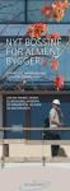 Mit Sygefravær Introduktion til den borgervendte selvbetjeningsløsning Oktober 2016 Version 1.4 Indholdsfortegnelse Forord... 4 Ændringsønsker til Mit Sygefravær... 4 Teknisk support... 4 Når en borger
Mit Sygefravær Introduktion til den borgervendte selvbetjeningsløsning Oktober 2016 Version 1.4 Indholdsfortegnelse Forord... 4 Ændringsønsker til Mit Sygefravær... 4 Teknisk support... 4 Når en borger
Mit Sygefravær. Introduktion til den borgervendte selvbetjeningsløsning. Juni Version 1.5
 Mit Sygefravær Introduktion til den borgervendte selvbetjeningsløsning Juni 2017 Version 1.5 Indholdsfortegnelse Forord... 4 Ændringsønsker til Mit Sygefravær... 4 Teknisk support... 4 Når en borger bliver
Mit Sygefravær Introduktion til den borgervendte selvbetjeningsløsning Juni 2017 Version 1.5 Indholdsfortegnelse Forord... 4 Ændringsønsker til Mit Sygefravær... 4 Teknisk support... 4 Når en borger bliver
Mit Sygefravær. Introduktion til den borgervendte selvbetjeningsløsning. Marts 2016. Version 1.3
 Mit Sygefravær Introduktion til den borgervendte selvbetjeningsløsning Marts 2016 Version 1.3 Indholdsfortegnelse Forord... 4 Når en borger bliver sygemeldt... 5 Brev til den sygemeldte om opgaver i Mit
Mit Sygefravær Introduktion til den borgervendte selvbetjeningsløsning Marts 2016 Version 1.3 Indholdsfortegnelse Forord... 4 Når en borger bliver sygemeldt... 5 Brev til den sygemeldte om opgaver i Mit
Mit Sygefravær. Introduktion til den borgervendte selvbetjeningsløsning. September 2015. Version 1.2
 Mit Sygefravær Introduktion til den borgervendte selvbetjeningsløsning September 2015 Version 1.2 Indholdsfortegnelse Forord... 3 Når en borger bliver sygemeldt... 4 Meddelelser i Mit Sygefravær... 4 Introduktionssiden...
Mit Sygefravær Introduktion til den borgervendte selvbetjeningsløsning September 2015 Version 1.2 Indholdsfortegnelse Forord... 3 Når en borger bliver sygemeldt... 4 Meddelelser i Mit Sygefravær... 4 Introduktionssiden...
Let i gang med NemRefusion for selvstændige
 Digital indberetning af syge- og barseldagpenge på Virk.dk Denne lille guide giver dig en introduktion til, hvordan du kan indberette syge- og barseldagpenge via Nem- Refusion på internettet. Guiden giver
Digital indberetning af syge- og barseldagpenge på Virk.dk Denne lille guide giver dig en introduktion til, hvordan du kan indberette syge- og barseldagpenge via Nem- Refusion på internettet. Guiden giver
NemRefusion. Let i gang med NemRefusion for selvstændige. Digital indberetning af syge- og barseldagpenge på Virk.dk
 Let i gang med NemRefusion for selvstændige Digital indberetning af syge- og barseldagpenge på Virk.dk Denne lille guide giver dig en introduktion til, hvordan du kan indberette syge- og barseldagpenge
Let i gang med NemRefusion for selvstændige Digital indberetning af syge- og barseldagpenge på Virk.dk Denne lille guide giver dig en introduktion til, hvordan du kan indberette syge- og barseldagpenge
Mit Sygefravær. Vejledning vedrørende undtagelse fra obligatorisk selvbetjening i Mit Sygefravær. December 2015. Version 1.3.
 Mit Sygefravær Vejledning vedrørende undtagelse fra obligatorisk selvbetjening i Mit Sygefravær December 2015 Version 1.3 Side 1 af 11 Indholdsfortegnelse Indholdsfortegnelse... 2 Forord... 3 Ændringerne
Mit Sygefravær Vejledning vedrørende undtagelse fra obligatorisk selvbetjening i Mit Sygefravær December 2015 Version 1.3 Side 1 af 11 Indholdsfortegnelse Indholdsfortegnelse... 2 Forord... 3 Ændringerne
Let i gang med NemRefusion for arbejdsgivere
 Digital indberetning af syge- og barseldagpenge på Virk.dk Denne lille guide giver dig en introduktion til, hvordan du kan indberette syge- og barseldagpenge via Nem- Refusion på internettet. Guiden giver
Digital indberetning af syge- og barseldagpenge på Virk.dk Denne lille guide giver dig en introduktion til, hvordan du kan indberette syge- og barseldagpenge via Nem- Refusion på internettet. Guiden giver
NemRefusion. Let i gang med NemRefusion for arbejdsgivere. Digital indberetning af syge- og barselsdagpenge på Virk.dk
 Let i gang med NemRefusion for arbejdsgivere Digital indberetning af syge- og barselsdagpenge på Virk.dk Denne lille guide giver dig en introduktion til, hvordan du kan indberette syge- og barselsfravær
Let i gang med NemRefusion for arbejdsgivere Digital indberetning af syge- og barselsdagpenge på Virk.dk Denne lille guide giver dig en introduktion til, hvordan du kan indberette syge- og barselsfravær
Let i gang med NemRefusion for selvstændige
 Let i gang med NemRefusion for selvstændige Digital indberetning af syge- og barseldagpenge på Virk.dk Denne lille guide giver dig en introduktion til, hvordan du kan indberette syge- og barseldagpenge
Let i gang med NemRefusion for selvstændige Digital indberetning af syge- og barseldagpenge på Virk.dk Denne lille guide giver dig en introduktion til, hvordan du kan indberette syge- og barseldagpenge
Let i gang med NemRefusion
 Let i gang med NemRefusion Digital indberetning af syge- og barseldagpenge og sygefraværssamtaler på Virk.dk Denne lille guide giver dig en introduktion til, hvordan du kan indberette syge- og barseldagpenge
Let i gang med NemRefusion Digital indberetning af syge- og barseldagpenge og sygefraværssamtaler på Virk.dk Denne lille guide giver dig en introduktion til, hvordan du kan indberette syge- og barseldagpenge
Vejledning om obligatorisk digital selvbetjening i sygedagpengesager
 VEJ nr 10943 af 30/10/2015 (Gældende) Udskriftsdato: 11. juni 2019 Ministerium: Beskæftigelsesministeriet Journalnummer: Beskæftigelsesmin., Styrelsen for Arbejdsmarked og Rekruttering, j.nr.15/14127 Senere
VEJ nr 10943 af 30/10/2015 (Gældende) Udskriftsdato: 11. juni 2019 Ministerium: Beskæftigelsesministeriet Journalnummer: Beskæftigelsesmin., Styrelsen for Arbejdsmarked og Rekruttering, j.nr.15/14127 Senere
VITAS Digital ansøgning
 Hvis du har fundet en virksomhed, som gerne vil ansætte dig i enten løntilskud, i en praktikplads eller som voksenlærling, kan du komme hurtigt i gang og sætte fart på sagsbehandlingen, ved at bede virksomheden
Hvis du har fundet en virksomhed, som gerne vil ansætte dig i enten løntilskud, i en praktikplads eller som voksenlærling, kan du komme hurtigt i gang og sætte fart på sagsbehandlingen, ved at bede virksomheden
BORGERVENDT SELVBETJENING - SYGEDAGPENGE. Ved Pernille Østerbye, KOMBIT
 BORGERVENDT SELVBETJENING - SYGEDAGPENGE Ved Pernille Østerbye, KOMBIT Hvorfor skal vi have en Borgervendt Selvbetjeningsløsning? Den fællesoffentlige bølgeplan for selvbetjening siger, at selvbetjening
BORGERVENDT SELVBETJENING - SYGEDAGPENGE Ved Pernille Østerbye, KOMBIT Hvorfor skal vi have en Borgervendt Selvbetjeningsløsning? Den fællesoffentlige bølgeplan for selvbetjening siger, at selvbetjening
Guide til at udfylde klageskema. når du på vegne af en anden person vil klage over sundhedsfaglig behandling
 Guide til at udfylde klageskema når du på vegne af en anden person vil klage over sundhedsfaglig behandling Guide nr., version, april 06 Log på med nøglekort NemID Vi skal bruge mange oplysninger fra dig,
Guide til at udfylde klageskema når du på vegne af en anden person vil klage over sundhedsfaglig behandling Guide nr., version, april 06 Log på med nøglekort NemID Vi skal bruge mange oplysninger fra dig,
V E J L E D N I N G. Sådan melder du dig ledig på Jobnet. Dimittend /Nyuddannet
 V E J L E D N I N G Sådan melder du dig ledig på Jobnet Dimittend /Nyuddannet Indhold: Side: 1 - MIN SIDE - Meld dig ledig 2 2 - Uddannelsesniveau 3 (Kun for borgere under 30 år) 3 - Vil du søge om en
V E J L E D N I N G Sådan melder du dig ledig på Jobnet Dimittend /Nyuddannet Indhold: Side: 1 - MIN SIDE - Meld dig ledig 2 2 - Uddannelsesniveau 3 (Kun for borgere under 30 år) 3 - Vil du søge om en
Let i gang med NemRefusion Løntilskud- og fleksjobrefusion Digital indberetning af løntilskud- og fleksjobrefusion på Virk.dk
 Digital indberetning af løntilskud- og fleksjobrefusion på Virk.dk Denne guide giver dig en introduktion til hvordan, du anmoder om refusion for løntilskud og fleksjob i NemRefusion. Guiden giver ikke
Digital indberetning af løntilskud- og fleksjobrefusion på Virk.dk Denne guide giver dig en introduktion til hvordan, du anmoder om refusion for løntilskud og fleksjob i NemRefusion. Guiden giver ikke
V E J L E D N I N G. Sådan melder du dig ledig på Jobnet. Uden ydelse. 1 - MIN SIDE - Meld dig ledig Uddannelsesniveau 3
 V E J L E D N I N G Sådan melder du dig ledig på Jobnet Uden ydelse Indhold: Side: 1 - MIN SIDE - Meld dig ledig 2 2 - Uddannelsesniveau 3 (Kun for borgere under 30 år / under 25 år for a-kassemedlemmer
V E J L E D N I N G Sådan melder du dig ledig på Jobnet Uden ydelse Indhold: Side: 1 - MIN SIDE - Meld dig ledig 2 2 - Uddannelsesniveau 3 (Kun for borgere under 30 år / under 25 år for a-kassemedlemmer
Guide til digital bygge- og miljøansøgning
 Guide til digital bygge- og miljøansøgning Selvbetjeningsportalen Byg og Miljø støtter dig i din ansøgningsproces og giver dig overblik over din bygge- eller miljøansøgning. Du kan bl.a. søge om tilladelse
Guide til digital bygge- og miljøansøgning Selvbetjeningsportalen Byg og Miljø støtter dig i din ansøgningsproces og giver dig overblik over din bygge- eller miljøansøgning. Du kan bl.a. søge om tilladelse
Byg og Miljø. Guide til digital ansøgning
 Byg og Miljø Guide til digital ansøgning Selvbetjeningsportalen Byg og Miljø støtter dig i din ansøgningsproces og giver dig overblik over din bygge- eller miljøansøgning. Du kan bl.a. søge om tilladelse
Byg og Miljø Guide til digital ansøgning Selvbetjeningsportalen Byg og Miljø støtter dig i din ansøgningsproces og giver dig overblik over din bygge- eller miljøansøgning. Du kan bl.a. søge om tilladelse
Ansøgning om hjælpemiddel/boligændring (anvendes af 3.part med fuldmagt)
 Ansøgning om hjælpemiddel/boligændring (anvendes af 3.part med fuldmagt) 1 - Relevans - Afklarende spørgsmål 1. På den første side, skal du svare på et afklarende spørgsmål. 2. Du skal kunne svare 'Ja'
Ansøgning om hjælpemiddel/boligændring (anvendes af 3.part med fuldmagt) 1 - Relevans - Afklarende spørgsmål 1. På den første side, skal du svare på et afklarende spørgsmål. 2. Du skal kunne svare 'Ja'
V E J L E D N I N G. Sådan melder du dig ledig på Jobnet. Kontanthjælp / Uddannelseshjælp / Integrationsydelse
 V E J L E D N I N G Sådan melder du dig ledig på Jobnet Kontanthjælp / Uddannelseshjælp / Integrationsydelse Indhold: Side: 1 - MIN SIDE - Meld dig ledig 2 2 Uddannelsesniveau 3 Kun for borgere under 30
V E J L E D N I N G Sådan melder du dig ledig på Jobnet Kontanthjælp / Uddannelseshjælp / Integrationsydelse Indhold: Side: 1 - MIN SIDE - Meld dig ledig 2 2 Uddannelsesniveau 3 Kun for borgere under 30
Bredbåndspuljen. Guide til brug af Energistyrelsens tilskudsportal. Indhold. 1. Hvor finder jeg tilskudsportalen? Opret din profil...
 Bredbåndspuljen Guide til brug af Energistyrelsens tilskudsportal Kontor/afdeling Center for Tele Dato 31. marts 2017 Indhold 1. Hvor finder jeg tilskudsportalen?... 2 2. Opret din profil... 3 3. Opret
Bredbåndspuljen Guide til brug af Energistyrelsens tilskudsportal Kontor/afdeling Center for Tele Dato 31. marts 2017 Indhold 1. Hvor finder jeg tilskudsportalen?... 2 2. Opret din profil... 3 3. Opret
Byg og Miljø. Guide til digital ansøgning
 Byg og Miljø Guide til digital ansøgning Selvbetjeningsportalen Byg og Miljø støtter dig i din ansøgningsproces og giver dig overblik over din bygge- eller miljøansøgning. Du kan bl.a. søge om tilladelse
Byg og Miljø Guide til digital ansøgning Selvbetjeningsportalen Byg og Miljø støtter dig i din ansøgningsproces og giver dig overblik over din bygge- eller miljøansøgning. Du kan bl.a. søge om tilladelse
VITAS Digital ansøgning
 Hvis du har fundet en virksomhed, som gerne vil ansætte dig i enten løntilskud, i en praktikplads eller som voksenlærling, kan du komme hurtigt i gang og sætte fart på sagsbehandlingen, ved at bede virksomheden
Hvis du har fundet en virksomhed, som gerne vil ansætte dig i enten løntilskud, i en praktikplads eller som voksenlærling, kan du komme hurtigt i gang og sætte fart på sagsbehandlingen, ved at bede virksomheden
GUIDE TIL HVORDAN DU BLIVER KLAR TIL DIGITAL POST - MANUSKRIPT
 GUIDE TIL HVORDAN DU BLIVER KLAR TIL DIGITAL POST - MANUSKRIPT Indhold Introduktion... 2 Velkommen... 2 Lyd... 2 Om guiden (vises under Hjælp til guide knappen)... 2 Spørgsmål... 2 Computer... 2 NemID...
GUIDE TIL HVORDAN DU BLIVER KLAR TIL DIGITAL POST - MANUSKRIPT Indhold Introduktion... 2 Velkommen... 2 Lyd... 2 Om guiden (vises under Hjælp til guide knappen)... 2 Spørgsmål... 2 Computer... 2 NemID...
Vejledning til online blanketten Industriens salg af varer
 Vejledning til online blanketten Industriens salg af varer Din vej gennem blanketten Her er en kort vejledning om hvordan du udfylder online blanketten trin for trin. Har du spørgsmål, er du velkommen
Vejledning til online blanketten Industriens salg af varer Din vej gennem blanketten Her er en kort vejledning om hvordan du udfylder online blanketten trin for trin. Har du spørgsmål, er du velkommen
Top 17 spørgsmål der stilles kommunerne
 1 Hvad er et Underretningsbrev UDP? 2 Medarbejderen er flyttet, hvilken kommune får indberetningen. Hver gang en indberetning (anmeldelse, sygefraværssamtale eller ny refusionsanmodning) signeres, udsendes
1 Hvad er et Underretningsbrev UDP? 2 Medarbejderen er flyttet, hvilken kommune får indberetningen. Hver gang en indberetning (anmeldelse, sygefraværssamtale eller ny refusionsanmodning) signeres, udsendes
Vejledning til online blanketten Beskæftigede inden for bygge og anlæg
 Vejledning til online blanketten Beskæftigede inden for bygge og anlæg Din vej gennem blanketten Her er en kort vejledning om hvordan du udfylder online blanketten trin for trin. Har du spørgsmål, er du
Vejledning til online blanketten Beskæftigede inden for bygge og anlæg Din vej gennem blanketten Her er en kort vejledning om hvordan du udfylder online blanketten trin for trin. Har du spørgsmål, er du
Bredbåndspuljen. Guide til brug af Energistyrelsens tilskudsportal. Indhold. 1. Hvor finder jeg tilskudsportalen? Opret din profil...
 Bredbåndspuljen Guide til brug af Energistyrelsens tilskudsportal Kontor/afdeling Center for Tele Dato 12. juli 2018 Indhold 1. Hvor finder jeg tilskudsportalen?... 2 2. Opret din profil... 2 3. Opret
Bredbåndspuljen Guide til brug af Energistyrelsens tilskudsportal Kontor/afdeling Center for Tele Dato 12. juli 2018 Indhold 1. Hvor finder jeg tilskudsportalen?... 2 2. Opret din profil... 2 3. Opret
Guide til digital bygge- og miljøansøgning
 Guide til digital bygge- og miljøansøgning Selvbetjeningsportalen Byg og Miljø støtter dig i din ansøgningsproces og giver dig overblik over din bygger- eller miljøansøgning Du kan bl.a. søge om tilladelse
Guide til digital bygge- og miljøansøgning Selvbetjeningsportalen Byg og Miljø støtter dig i din ansøgningsproces og giver dig overblik over din bygger- eller miljøansøgning Du kan bl.a. søge om tilladelse
Guide til at udfylde klageskema. når du som patient vil klage over sundhedsfaglig behandling
 Guide til at udfylde klageskema når du som patient vil klage over sundhedsfaglig behandling Guide nr., version, april 06 Log på med nøglekort NemID Vi skal bruge mange oplysninger fra dig, når du vil klage
Guide til at udfylde klageskema når du som patient vil klage over sundhedsfaglig behandling Guide nr., version, april 06 Log på med nøglekort NemID Vi skal bruge mange oplysninger fra dig, når du vil klage
Guide til digital ansøgning
 Guide til digital ansøgning Selvbetjeningsportalen Byg og Miljø støtter dig i din ansøgningsproces og giver dig overblik over din bygge- eller miljøansøgning. Du kan bl.a. søge om tilladelse til eller
Guide til digital ansøgning Selvbetjeningsportalen Byg og Miljø støtter dig i din ansøgningsproces og giver dig overblik over din bygge- eller miljøansøgning. Du kan bl.a. søge om tilladelse til eller
1 Sælgeroplysningsskema Bygningssagkyndig udfylder...2
 Vejledning for det elektroniske sælgeroplysningsskema (ver. 1. 01-09-2016) Indholdsfortegnelse 1 Sælgeroplysningsskema... 2 1.1 Bygningssagkyndig udfylder...2 1.1.1 Sælger kan svare på alle spørgsmål...
Vejledning for det elektroniske sælgeroplysningsskema (ver. 1. 01-09-2016) Indholdsfortegnelse 1 Sælgeroplysningsskema... 2 1.1 Bygningssagkyndig udfylder...2 1.1.1 Sælger kan svare på alle spørgsmål...
VITAS Registrering af aftale om Integrationsgrunduddannelse
 IGU i VITAS I VITAS skal du registrere en aftale om integrationsgrunduddannelse, såfremt din virksomhed ønsker at indgå en aftale med en borger (udlænding). Du registrerer i VITAS din aftale samt undervisningsplan
IGU i VITAS I VITAS skal du registrere en aftale om integrationsgrunduddannelse, såfremt din virksomhed ønsker at indgå en aftale med en borger (udlænding). Du registrerer i VITAS din aftale samt undervisningsplan
Afregning af rejser på Mit HK
 Afregning af rejser på Mit HK HK 28-06-2018 1 af 10 INDHOLDSFORTEGNELSE 1. 2. INDLEDNING 3 2.1 Find afregning på Mit HK 3 3. UDFYLDNING AF AFREGNING 4 3.1 Kørsel i egen bil 5 3.2 Udgiftsposter 8 3.3 Intet
Afregning af rejser på Mit HK HK 28-06-2018 1 af 10 INDHOLDSFORTEGNELSE 1. 2. INDLEDNING 3 2.1 Find afregning på Mit HK 3 3. UDFYLDNING AF AFREGNING 4 3.1 Kørsel i egen bil 5 3.2 Udgiftsposter 8 3.3 Intet
1 Forside. Side 1 af 15
 Side 1 af 15 1 Forside Fra forsiden af Byg & Miljø, er der flere 'indgange' til både mere viden og muligheder for at ansøge. BEMÆRK - På forsiden af Byg & Miljø kan du blive mødt af forskellige fejlmeddelelser,
Side 1 af 15 1 Forside Fra forsiden af Byg & Miljø, er der flere 'indgange' til både mere viden og muligheder for at ansøge. BEMÆRK - På forsiden af Byg & Miljø kan du blive mødt af forskellige fejlmeddelelser,
SDBF EN GUIDE TIL DET DIGITALE BLANKET FLOW - BRUGERE -
 SDBF EN GUIDE TIL DET DIGITALE BLANKET FLOW - BRUGERE - INTRODUKTION TIL DET DIGITALE BLANKET FLOW På nuværende tidspunkt består systemet af 26 blanketter, der er placeret i 7 kategorier - se nedenfor.
SDBF EN GUIDE TIL DET DIGITALE BLANKET FLOW - BRUGERE - INTRODUKTION TIL DET DIGITALE BLANKET FLOW På nuværende tidspunkt består systemet af 26 blanketter, der er placeret i 7 kategorier - se nedenfor.
Bredbåndspuljen Guide til brug af Energistyrelsens tilskudsportal
 Bredbåndspuljen Guide til brug af Energistyrelsens tilskudsportal Kontor/afdeling Center for Tele Dato 26. oktober 2016 Indhold: 1. Hvordan sendes en ansøgning? 2. Overblik over ansøgning og kommunikation
Bredbåndspuljen Guide til brug af Energistyrelsens tilskudsportal Kontor/afdeling Center for Tele Dato 26. oktober 2016 Indhold: 1. Hvordan sendes en ansøgning? 2. Overblik over ansøgning og kommunikation
Vejledning om tilmelding til Leverandørregister for gødningsleverancer
 Vejledning om tilmelding til Leverandørregister for gødningsleverancer August 2017 Vejledning om tilmelding til Leverandørregister for gødningsleverancer August 2017 Denne vejledning er udarbejdet af:
Vejledning om tilmelding til Leverandørregister for gødningsleverancer August 2017 Vejledning om tilmelding til Leverandørregister for gødningsleverancer August 2017 Denne vejledning er udarbejdet af:
Bredbåndspuljen Guide til brug af Energistyrelsens tilskudsportal
 Bredbåndspuljen Guide til brug af Energistyrelsens tilskudsportal Kontor/afdeling Center for Tele Dato 30. juni 2016 Indhold: 1. Hvordan sendes en ansøgning? 2. Overblik over ansøgning og kommunikation
Bredbåndspuljen Guide til brug af Energistyrelsens tilskudsportal Kontor/afdeling Center for Tele Dato 30. juni 2016 Indhold: 1. Hvordan sendes en ansøgning? 2. Overblik over ansøgning og kommunikation
Sa dan udfylder du en ansøgning om optagelse pa en kandidatuddannelse
 Sa dan udfylder du en ansøgning om optagelse pa en kandidatuddannelse Sådan udfylder du ansøgningen Velkommen til det digitale ansøgningssystem! Når du har logget på ansøgningssystemet, åbner systemet
Sa dan udfylder du en ansøgning om optagelse pa en kandidatuddannelse Sådan udfylder du ansøgningen Velkommen til det digitale ansøgningssystem! Når du har logget på ansøgningssystemet, åbner systemet
Sådan udfylder du ansøgningen Velkommen til det digitale ansøgningssystem!
 Sa dan udfylder du ansøgningen om optagelse pa et kandidattilvalg Sådan udfylder du ansøgningen Velkommen til det digitale ansøgningssystem! Når du har logget på ansøgningssystemet, åbner systemet op i
Sa dan udfylder du ansøgningen om optagelse pa et kandidattilvalg Sådan udfylder du ansøgningen Velkommen til det digitale ansøgningssystem! Når du har logget på ansøgningssystemet, åbner systemet op i
Vejledning om tilmelding til Leverandørregister for gødningsleverancer
 Vejledning om tilmelding til Leverandørregister for gødningsleverancer Oktober 2018 Vejledning om tilmelding til Leverandørregister for gødningsleverancer Denne vejledning er udarbejdet af Landbrugsstyrelsen
Vejledning om tilmelding til Leverandørregister for gødningsleverancer Oktober 2018 Vejledning om tilmelding til Leverandørregister for gødningsleverancer Denne vejledning er udarbejdet af Landbrugsstyrelsen
Indsend dit dagpenge- eller efterlønskort via web a-kassen på
 Indsend dit dagpenge- eller efterlønskort via web a-kassen på www.foa.dk Indhold 1. Log på vores hjemmeside 2. Sådan finder dagpengekort, efterlønskort og øvrige blanketter 3. Bekræft dine kontaktoplysninger
Indsend dit dagpenge- eller efterlønskort via web a-kassen på www.foa.dk Indhold 1. Log på vores hjemmeside 2. Sådan finder dagpengekort, efterlønskort og øvrige blanketter 3. Bekræft dine kontaktoplysninger
Guide til at eftersende oplysninger ved digital byggeog miljøansøgning
 Guide til at eftersende oplysninger ved digital byggeog miljøansøgning Selvbetjeningsportalen Byg og Miljø støtter dig i din ansøgningsproces og giver dig overblik over din bygger- eller miljøansøgning
Guide til at eftersende oplysninger ved digital byggeog miljøansøgning Selvbetjeningsportalen Byg og Miljø støtter dig i din ansøgningsproces og giver dig overblik over din bygger- eller miljøansøgning
Vejledning til Byg og Miljø Ansøgningsforløb. Privat udhus under 50 m²
 Vejledning til Byg og Miljø Ansøgningsforløb Privat udhus under 50 m² Når du skal søge en byggetilladelse, eller anmelde et byggeri til kommunen, skal du søge igennem selvbetjeningsportalen Byg og Miljø.
Vejledning til Byg og Miljø Ansøgningsforløb Privat udhus under 50 m² Når du skal søge en byggetilladelse, eller anmelde et byggeri til kommunen, skal du søge igennem selvbetjeningsportalen Byg og Miljø.
Vejledning i brug af dli dokumenthåndteringssystemet til virksomheder
 Vejledning i brug af dli dokumenthåndteringssystemet til virksomheder Indhold Generelt... 1 Windows tidligere versioner... 1 Windows 10... 2 Apple Mac... 2 Log på... 2 Rediger dokumentet... 2 Tilføj et
Vejledning i brug af dli dokumenthåndteringssystemet til virksomheder Indhold Generelt... 1 Windows tidligere versioner... 1 Windows 10... 2 Apple Mac... 2 Log på... 2 Rediger dokumentet... 2 Tilføj et
Sådan udfylder du ansøgningen Velkommen til det digitale ansøgningssystem!
 Sa dan udfylder du ansøgningen om optagelse pa et bachelortilvalg Sådan udfylder du ansøgningen Velkommen til det digitale ansøgningssystem! Når du har logget på ansøgningssystemet, åbner systemet op i
Sa dan udfylder du ansøgningen om optagelse pa et bachelortilvalg Sådan udfylder du ansøgningen Velkommen til det digitale ansøgningssystem! Når du har logget på ansøgningssystemet, åbner systemet op i
Du kan bestille en NemId medarbejdersignatur ved at følge dette link: https://www.nets.eu/dkda/løsninger/nemid/medarbejdersignatur.
 1. Log ind på portalen Du skal begynde med at logge ind på portalen ved hjælp af NemID. Det gør du ved at vælge Login øverst på portalens forside. Hvis din organisation eller virksomhed er CVR-registreret,
1. Log ind på portalen Du skal begynde med at logge ind på portalen ved hjælp af NemID. Det gør du ved at vælge Login øverst på portalens forside. Hvis din organisation eller virksomhed er CVR-registreret,
VITAS Versionsnote pr. 1. April 2016
 I følgende beskrives de nyeste ændringer i VITAS, som er blevet implementeret gennem de sidste 2 måneder. Funktionaliteten beskrevet nedenfor er således blevet lagt ind i systemet i forbindelse med releases
I følgende beskrives de nyeste ændringer i VITAS, som er blevet implementeret gennem de sidste 2 måneder. Funktionaliteten beskrevet nedenfor er således blevet lagt ind i systemet i forbindelse med releases
Så dån udfylder du ånsøgningen om optågelse på en kåndidåtuddånnelse med kåndidåttilvålg
 Så dån udfylder du ånsøgningen om optågelse på en kåndidåtuddånnelse med kåndidåttilvålg Du kan kun søge om optagelse på kandidatuddannelse med kandidattilvalg, hvis du har afsluttet eller er i gang med
Så dån udfylder du ånsøgningen om optågelse på en kåndidåtuddånnelse med kåndidåttilvålg Du kan kun søge om optagelse på kandidatuddannelse med kandidattilvalg, hvis du har afsluttet eller er i gang med
Du modtager en mail, når arrangøren af dit møde/kursus/arrangement har gjort klar til afregning, typisk få dage efter kurset er gennemført.
 Vejledning til rejseafregning via Mit DSR Når du har været til et møde, et kursus eller andet DSR arrangement, som berettiger til refusion af rejseudgifter og andre udlæg i henhold til DSR s rejseregler,
Vejledning til rejseafregning via Mit DSR Når du har været til et møde, et kursus eller andet DSR arrangement, som berettiger til refusion af rejseudgifter og andre udlæg i henhold til DSR s rejseregler,
Sa dan udfylder du en ansøgning om optagelse pa et kandidattilvalg
 Sa dan udfylder du en ansøgning om optagelse pa et kandidattilvalg Sådan udfylder du ansøgningen Velkommen til det digitale ansøgningssystem! Når du har logget på ansøgningssystemet, åbner systemet op
Sa dan udfylder du en ansøgning om optagelse pa et kandidattilvalg Sådan udfylder du ansøgningen Velkommen til det digitale ansøgningssystem! Når du har logget på ansøgningssystemet, åbner systemet op
Så dån udfylder du en ånsøgning om optågelse på en kåndidåtuddånnelse
 Så dån udfylder du en ånsøgning om optågelse på en kåndidåtuddånnelse Sådan udfylder du ansøgningen Velkommen til det digitale ansøgningssystem! Når du har logget på ansøgningssystemet, åbner systemet
Så dån udfylder du en ånsøgning om optågelse på en kåndidåtuddånnelse Sådan udfylder du ansøgningen Velkommen til det digitale ansøgningssystem! Når du har logget på ansøgningssystemet, åbner systemet
Manual for ansøgning om midler via Social- og Integrationsministeriets puljeportal
 Manual for ansøgning om midler via Social- og Integrationsministeriets puljeportal 1. Log ind på portalen Du skal begynde med at logge ind på portalen ved hjælp af NemID. Det gør du ved at vælge Login
Manual for ansøgning om midler via Social- og Integrationsministeriets puljeportal 1. Log ind på portalen Du skal begynde med at logge ind på portalen ved hjælp af NemID. Det gør du ved at vælge Login
Let i gang med NemRefusion Løntilskud- og fleksjobrefusion
 Let i gang med NemRefusion Løntilskud- og fleksjobrefusion Vejledning til virksomheder Denne guide giver dig en introduktion til hvordan, du anmoder om refusion for løntilskud og fleksjob i NemRefusion.
Let i gang med NemRefusion Løntilskud- og fleksjobrefusion Vejledning til virksomheder Denne guide giver dig en introduktion til hvordan, du anmoder om refusion for løntilskud og fleksjob i NemRefusion.
SDBF QUICKGUIDE SKOLERNES DIGITALE BLANKET FLOW 1. - SUPERBRUGERE OG MEDLEMMER AF RETTIGHEDSGRUPPER -
 SDBF QUICKGUIDE SKOLERNES DIGITALE BLANKET FLOW 1. - SUPERBRUGERE OG MEDLEMMER AF RETTIGHEDSGRUPPER - INTRODUKTION TIL SKOLERNES DIGITALE BLANKET FLOW Vi er glade for at kunne byde velkommen til opdateret
SDBF QUICKGUIDE SKOLERNES DIGITALE BLANKET FLOW 1. - SUPERBRUGERE OG MEDLEMMER AF RETTIGHEDSGRUPPER - INTRODUKTION TIL SKOLERNES DIGITALE BLANKET FLOW Vi er glade for at kunne byde velkommen til opdateret
KOM GODT I GANG MED ENAO
 VEJLEDNING KOM GODT I GANG MED ENAO Senest revideret 11. februar 2015 ENERGITILSYNET KOM GODT I GANG MED ENAO Side 1/1 INDHOLD HVAD ER ENAO?... 1 INDBERETNINGER I ENAO... 1 HVORDAN FÅR MAN ADGANG TIL
VEJLEDNING KOM GODT I GANG MED ENAO Senest revideret 11. februar 2015 ENERGITILSYNET KOM GODT I GANG MED ENAO Side 1/1 INDHOLD HVAD ER ENAO?... 1 INDBERETNINGER I ENAO... 1 HVORDAN FÅR MAN ADGANG TIL
Vejledning til online blanketten Prisindekset i producent og importleddet
 Vejledning til online blanketten Prisindekset i producent og importleddet Din vej gennem blanketten Her er en kort vejledning om hvordan du udfylder online blanketten trin for trin. Har du spørgsmål, er
Vejledning til online blanketten Prisindekset i producent og importleddet Din vej gennem blanketten Her er en kort vejledning om hvordan du udfylder online blanketten trin for trin. Har du spørgsmål, er
Vejledning til brugeradministrator. Opret afdelinger og brugere til EDI for FP attester og journaloplysninger
 Vejledning til brugeradministrator Opret afdelinger og brugere til EDI for FP attester og journaloplysninger 31. august 2017 Vejledning til brugeradministrator oprettelse af afdelinger og brugere til EDI-systemet
Vejledning til brugeradministrator Opret afdelinger og brugere til EDI for FP attester og journaloplysninger 31. august 2017 Vejledning til brugeradministrator oprettelse af afdelinger og brugere til EDI-systemet
Ansøgeren klikker på søg videregående uddannelse
 1 Ansøgeren klikker på søg videregående uddannelse 2 Forsiden af KOT ansøgersiden. Her har ansøgeren de fire muligheder 1. Ansøg med login. Ansøgeren kan logge på med sit NemID og udfylde og sende sin
1 Ansøgeren klikker på søg videregående uddannelse 2 Forsiden af KOT ansøgersiden. Her har ansøgeren de fire muligheder 1. Ansøg med login. Ansøgeren kan logge på med sit NemID og udfylde og sende sin
BRUGERVEJLEDNING FIONA ONLINE
 BRUGERVEJLEDNING FIONA ONLINE Indberetning til Nationalbankens betalingsbalance for erhvervsvirksomheder, forsikrings- og pensionsselskaber samt visse finansielle institutter Statistisk Afdeling Version
BRUGERVEJLEDNING FIONA ONLINE Indberetning til Nationalbankens betalingsbalance for erhvervsvirksomheder, forsikrings- og pensionsselskaber samt visse finansielle institutter Statistisk Afdeling Version
Vil du anmode om en digital fuldmagt fra en borger?
 Vil du anmode om en digital fuldmagt fra en borger? Hvis du skal handle på en andens vegne i en digital selvbetjeningsløsning, kan du anmode personen om en digital fuldmagt. Det kan eksempelvis være, at
Vil du anmode om en digital fuldmagt fra en borger? Hvis du skal handle på en andens vegne i en digital selvbetjeningsløsning, kan du anmode personen om en digital fuldmagt. Det kan eksempelvis være, at
Sa dan udfylder du ansøgningen om optagelse pa en kandidatuddannelse med kandidattilvalg
 Sa dan udfylder du ansøgningen om optagelse pa en kandidatuddannelse med kandidattilvalg Du kan kun søge om optagelse på kandidatuddannelse med kandidattilvalg, hvis du har afsluttet eller er i gang med
Sa dan udfylder du ansøgningen om optagelse pa en kandidatuddannelse med kandidattilvalg Du kan kun søge om optagelse på kandidatuddannelse med kandidattilvalg, hvis du har afsluttet eller er i gang med
Vejledning om tilmelding til Register for køb af ammoniumnitratgødning
 Vejledning om tilmelding til Register for køb af ammoniumnitratgødning August 2017 Vejledning om tilmelding til Register for køb af ammoniumnitratgødning August 2017 Denne vejledning er udarbejdet af:
Vejledning om tilmelding til Register for køb af ammoniumnitratgødning August 2017 Vejledning om tilmelding til Register for køb af ammoniumnitratgødning August 2017 Denne vejledning er udarbejdet af:
Netprøver.dk. Brugervejledning til Bedømmere og Vejledere
 Netprøver.dk Brugervejledning til Bedømmere og Vejledere 15. november 2017 Indhold 1 Introduktion... 3 1.1 Rollen som Bedømmer og Vejleder... 3 2 Dine forberedelser i Netprøver.dk før du skal bedømme skriftlige
Netprøver.dk Brugervejledning til Bedømmere og Vejledere 15. november 2017 Indhold 1 Introduktion... 3 1.1 Rollen som Bedømmer og Vejleder... 3 2 Dine forberedelser i Netprøver.dk før du skal bedømme skriftlige
Målgruppe Handicaphjælpere, ledsagere, aflastningsfamilier, kontakt og støttepersoner m.v. jf. Serviceloven.
 Målgruppe Handicaphjælpere, ledsagere, aflastningsfamilier, kontakt og støttepersoner m.v. jf. Serviceloven. Formål At give en grundlæggende vejledning i hvordan indberetning af timer, kørselsgodtgørelse,
Målgruppe Handicaphjælpere, ledsagere, aflastningsfamilier, kontakt og støttepersoner m.v. jf. Serviceloven. Formål At give en grundlæggende vejledning i hvordan indberetning af timer, kørselsgodtgørelse,
3 Tryk på Besvar. Trin for trin 3 Digital underskrift - Fuldmagt
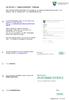 Trin for trin 3 Digital underskrift - Fuldmagt Der skal fremsendes fuldmagt, hvis ansøger er en anden end ejendommes ejer, fx en rådgiver eller en andelshaver i en andelsboligforening. 1 Lav et fuldmagtsdokument.
Trin for trin 3 Digital underskrift - Fuldmagt Der skal fremsendes fuldmagt, hvis ansøger er en anden end ejendommes ejer, fx en rådgiver eller en andelshaver i en andelsboligforening. 1 Lav et fuldmagtsdokument.
SDBF QUICKGUIDE SKOLERNES DIGITALE BLANKET FLOW - BRUGER-GUIDE -
 SDBF QUICKGUIDE SKOLERNES DIGITALE BLANKET FLOW - BRUGER-GUIDE - INTRODUKTION TIL SKOLERNES DIGITALE BLANKET FLOW Vi er glade for at kunne byde velkommen til opdateret udgave af KEAs nye, automatiske blanket-system.
SDBF QUICKGUIDE SKOLERNES DIGITALE BLANKET FLOW - BRUGER-GUIDE - INTRODUKTION TIL SKOLERNES DIGITALE BLANKET FLOW Vi er glade for at kunne byde velkommen til opdateret udgave af KEAs nye, automatiske blanket-system.
Vejledning til brugeradministrator EDI systemet for FP attester og journaloplysninger
 Vejledning til brugeradministrator EDI systemet for FP attester og journaloplysninger 18. maj 2018 Vejledning til brugeradministrator oprettelse af afdelinger og brugere til EDI FP attester Denne vejledning
Vejledning til brugeradministrator EDI systemet for FP attester og journaloplysninger 18. maj 2018 Vejledning til brugeradministrator oprettelse af afdelinger og brugere til EDI FP attester Denne vejledning
Pensioneringsprocessen for institutioner
 Public Release PENSAB Pensioneringsprocessen for institutioner Indhold 1. Overblik over den samlede proces... 2 2. Start en pensioneringssag for en tjenestemand... 3 2.1 Udfyld pensionsskemaet... 3 2.2
Public Release PENSAB Pensioneringsprocessen for institutioner Indhold 1. Overblik over den samlede proces... 2 2. Start en pensioneringssag for en tjenestemand... 3 2.1 Udfyld pensionsskemaet... 3 2.2
Vejledning til brugeradministrator. EDI systemet for FP attester og journaloplysninger
 Vejledning til brugeradministrator EDI systemet for FP attester og journaloplysninger 1. april 2019 Vejledning til brugeradministrator oprettelse af afdelinger og brugere til EDI FP attester Denne vejledning
Vejledning til brugeradministrator EDI systemet for FP attester og journaloplysninger 1. april 2019 Vejledning til brugeradministrator oprettelse af afdelinger og brugere til EDI FP attester Denne vejledning
Ny version af "Søg boligstøtte"
 Ny version af "Søg boligstøtte" Går i luften den 1. juli 2015 17-06-2015 Hvorfor kommer der en ny version af Søg boligstøtte? Søg boligstøtte er tilpasset lovgivningen vedr. eindkomst Det fremgår af loven,
Ny version af "Søg boligstøtte" Går i luften den 1. juli 2015 17-06-2015 Hvorfor kommer der en ny version af Søg boligstøtte? Søg boligstøtte er tilpasset lovgivningen vedr. eindkomst Det fremgår af loven,
Brugervejledning til TenderKONNECT Tilbudsgiver
 Brugervejledning til TenderKONNECT Tilbudsgiver Opdateret den 21. februar 2018 Side 1 af 16 Indholdsfortegnelse 1 Formål... 3 2 Adgang... 3 2.1 Adgang via tender.konnect.dk... 3 2.2 Adgang via link til
Brugervejledning til TenderKONNECT Tilbudsgiver Opdateret den 21. februar 2018 Side 1 af 16 Indholdsfortegnelse 1 Formål... 3 2 Adgang... 3 2.1 Adgang via tender.konnect.dk... 3 2.2 Adgang via link til
PENSAB. Pensioneringsprocessen for institutioner. Indhold
 Pensioneringsprocessen for institutioner Indhold 1. Overblik over den samlede proces... 2 2. Start en pensioneringssag for en tjenestemand... 3 2.1 Udfyld pensionsskemaet... 4 2.2 Tilføj registerudskrift...
Pensioneringsprocessen for institutioner Indhold 1. Overblik over den samlede proces... 2 2. Start en pensioneringssag for en tjenestemand... 3 2.1 Udfyld pensionsskemaet... 4 2.2 Tilføj registerudskrift...
Vejledning selvbetjening virksomheder - tilskudsanmodninger for personer i jobrotation.
 SKS Applikation Service ApS Vejledning selvbetjening virksomheder - tilskudsanmodninger for personer i jobrotation. Redigeret 4. februar 2014 SKS Applikation Service ApS Åstrupvej 10 9800 Hjørring T: 22
SKS Applikation Service ApS Vejledning selvbetjening virksomheder - tilskudsanmodninger for personer i jobrotation. Redigeret 4. februar 2014 SKS Applikation Service ApS Åstrupvej 10 9800 Hjørring T: 22
Vejledning til Byg og Miljø Ansøgningsforløb BR18
 Vejledning til Byg og Miljø Ansøgningsforløb BR18 1 Når du skal ansøge om byggetilladelse, skal du søge igennem selvbetjeningsportalen Byg og Miljø. Byg og Miljø er bygget op sådan, at du logger ind med
Vejledning til Byg og Miljø Ansøgningsforløb BR18 1 Når du skal ansøge om byggetilladelse, skal du søge igennem selvbetjeningsportalen Byg og Miljø. Byg og Miljø er bygget op sådan, at du logger ind med
Netprøver.dk. Brugervejledning til Bedømmere
 Netprøver.dk Brugervejledning til Bedømmere 15. maj 2017 Indhold 1 Introduktion... 3 2 Dine forberedelser i Netprøver.dk før du skal bedømme skriftlige besvarelser... 3 2.1 Sådan logger du på www.netprøver.dk...
Netprøver.dk Brugervejledning til Bedømmere 15. maj 2017 Indhold 1 Introduktion... 3 2 Dine forberedelser i Netprøver.dk før du skal bedømme skriftlige besvarelser... 3 2.1 Sådan logger du på www.netprøver.dk...
Sa dan udfylder du en ansøgning om optagelse pa en kandidatuddannelse
 Sa dan udfylder du en ansøgning om optagelse pa en kandidatuddannelse Sådan udfylder du ansøgningen Velkommen til det digitale ansøgningssystem! Når du har logget på ansøgningssystemet, åbner systemet
Sa dan udfylder du en ansøgning om optagelse pa en kandidatuddannelse Sådan udfylder du ansøgningen Velkommen til det digitale ansøgningssystem! Når du har logget på ansøgningssystemet, åbner systemet
VITAS Registrering af aftale om Integrationsgrunduddannelse
 IGU i VITAS I VITAS er det muligt at registrere en aftale om, såfremt din virksomhed ønsker at indgå en aftale med en borger (udlænding). Du registrerer i VITAS din aftale inkl. undervisningsplanen ved
IGU i VITAS I VITAS er det muligt at registrere en aftale om, såfremt din virksomhed ønsker at indgå en aftale med en borger (udlænding). Du registrerer i VITAS din aftale inkl. undervisningsplanen ved
Fødevareministeriets. Tast selv-service. NemID og Medarbejdersignatur Elektronisk fuldmagt Fællesskema og markkort
 Fødevareministeriets Tast selv-service NemID og Medarbejdersignatur Elektronisk fuldmagt Fællesskema og markkort Januar 2012 Indhold 1 Velkommen til Tast selv-service 3 2 Log på med NemID eller Medarbejdersignatur
Fødevareministeriets Tast selv-service NemID og Medarbejdersignatur Elektronisk fuldmagt Fællesskema og markkort Januar 2012 Indhold 1 Velkommen til Tast selv-service 3 2 Log på med NemID eller Medarbejdersignatur
ANSØGNINGSVEJLEDNING TIL ANSØGNINGSPORTALEN
 ANSØGNINGSVEJLEDNING TIL ANSØGNINGSPORTALEN Et godt tip Tryk på F11 for at få ansøgningssystemet til at fylde hele skærmen. FANEBLADENE Den side, du starter på, når du er logget ind på Ansøgningsportalen,
ANSØGNINGSVEJLEDNING TIL ANSØGNINGSPORTALEN Et godt tip Tryk på F11 for at få ansøgningssystemet til at fylde hele skærmen. FANEBLADENE Den side, du starter på, når du er logget ind på Ansøgningsportalen,
Brugermanual. - For intern entreprenør
 Brugermanual - For intern entreprenør Version 1.0 2014 Brugermanual - For Intern Entreprenør Velkommen som bruger på Smartbyg.com. Denne manual vil tage dig igennem de funktioner der er tilgængelig for
Brugermanual - For intern entreprenør Version 1.0 2014 Brugermanual - For Intern Entreprenør Velkommen som bruger på Smartbyg.com. Denne manual vil tage dig igennem de funktioner der er tilgængelig for
Vejledning om tilmelding til Leverandørregister for gødningsleverancer
 Vejledning om tilmelding til Leverandørregister for gødningsleverancer Kolofon Denne vejledning er udarbejdet af Center for Kontrol, Enhed for Jordbrugskontrol i 2015 Ministeriet for Fødevarer, Landbrug
Vejledning om tilmelding til Leverandørregister for gødningsleverancer Kolofon Denne vejledning er udarbejdet af Center for Kontrol, Enhed for Jordbrugskontrol i 2015 Ministeriet for Fødevarer, Landbrug
Sådan udfylder du ansøgningsskemaet
 Sådan udfylder du ansøgningsskemaet I det følgende finder du en vejledning i at udfylde ansøgningsskemaet, når du søger om optagelse på Eftervidereuddannelser på Syddansk Universitet 01-03-2015 1 Indholdsfortegnelse:
Sådan udfylder du ansøgningsskemaet I det følgende finder du en vejledning i at udfylde ansøgningsskemaet, når du søger om optagelse på Eftervidereuddannelser på Syddansk Universitet 01-03-2015 1 Indholdsfortegnelse:
Sa dan udfylder du en ansøgning om studieskift eller overflytning (Top-up)
 Sa dan udfylder du en ansøgning om studieskift eller overflytning (Top-up) Sådan udfylder du ansøgningen Velkommen til det digitale ansøgningssystem! Når du har logget på ansøgningssystemet, åbner systemet
Sa dan udfylder du en ansøgning om studieskift eller overflytning (Top-up) Sådan udfylder du ansøgningen Velkommen til det digitale ansøgningssystem! Når du har logget på ansøgningssystemet, åbner systemet
Beskæftigelse 1 September 2019/AMWE
 Notat om arbejdsgivers anmeldelse af sygefravær og refusion 40 og 59 Til brug for temamøde den 19. september 2019 Indhold 1. Indledning 2. Lovgrundlag 3. Generelt 4. Praksis Ankestyrelsens principafgørelser
Notat om arbejdsgivers anmeldelse af sygefravær og refusion 40 og 59 Til brug for temamøde den 19. september 2019 Indhold 1. Indledning 2. Lovgrundlag 3. Generelt 4. Praksis Ankestyrelsens principafgørelser
Du finder systemet her: www.bygogmiljoe.dk. Log ind med nemid så gemmes dit projekt.
 Du finder systemet her: www.bygogmiljoe.dk Log ind med nemid så gemmes dit projekt. Revideret den 28. november 204 Du kan få en introduktion til Byg og Miljø (nr på billedet) Start dit projekt på én af
Du finder systemet her: www.bygogmiljoe.dk Log ind med nemid så gemmes dit projekt. Revideret den 28. november 204 Du kan få en introduktion til Byg og Miljø (nr på billedet) Start dit projekt på én af
Manual for ansøgning om midler via Social- og Integrationsministeriets puljeportal
 Manual for ansøgning om midler via Social- og Integrationsministeriets puljeportal 1. Log ind på portalen Du skal begynde med at logge ind på portalen ved hjælp af NemID. Det gør du ved at vælge Login
Manual for ansøgning om midler via Social- og Integrationsministeriets puljeportal 1. Log ind på portalen Du skal begynde med at logge ind på portalen ved hjælp af NemID. Det gør du ved at vælge Login
Vejledning til obligatorisk selvbooking på Jobnet af jobsamtaler i jobcentrene
 Vejledning til obligatorisk selvbooking på Jobnet af jobsamtaler i jobcentrene Version: 2.0 Oprettet den 19. december 2016 INDHOLD 1. INDLEDNING... 3 1.1 SAMTALER UNDTAGET FOR SELVBOOKING... 3 2. OBLIGATORISK
Vejledning til obligatorisk selvbooking på Jobnet af jobsamtaler i jobcentrene Version: 2.0 Oprettet den 19. december 2016 INDHOLD 1. INDLEDNING... 3 1.1 SAMTALER UNDTAGET FOR SELVBOOKING... 3 2. OBLIGATORISK
Så dån udfylder du en ånsøgning om studieskift eller overflytning
 Så dån udfylder du en ånsøgning om studieskift eller overflytning Sådan udfylder du ansøgningen Velkommen til det digitale ansøgningssystem! Når du har logget på ansøgningssystemet, åbner systemet op i
Så dån udfylder du en ånsøgning om studieskift eller overflytning Sådan udfylder du ansøgningen Velkommen til det digitale ansøgningssystem! Når du har logget på ansøgningssystemet, åbner systemet op i
Vejledning til Byg og Miljø Indsendelse af supplerende materiale
 Vejledning til Byg og Miljø Indsendelse af supplerende materiale 1 Når du skal indsende supplerende materiale på din byggesag skal du benytte selvbetjeningsportalen Byg og Miljø. Byg og Miljø er bygget
Vejledning til Byg og Miljø Indsendelse af supplerende materiale 1 Når du skal indsende supplerende materiale på din byggesag skal du benytte selvbetjeningsportalen Byg og Miljø. Byg og Miljø er bygget
Sa dan udfylder du en ansøgning om optagelse pa et kandidattilvalg
 1 Sa dan udfylder du en ansøgning om optagelse pa et kandidattilvalg Kandidattilvalg skal du kun søge, hvis du læser dit centrale fag ved et andet dansk universitet end Aarhus Universitet, samtidig med
1 Sa dan udfylder du en ansøgning om optagelse pa et kandidattilvalg Kandidattilvalg skal du kun søge, hvis du læser dit centrale fag ved et andet dansk universitet end Aarhus Universitet, samtidig med
Vejledning til rejseafregning via Mit TL. Indhold. Log ind. Sådan kommer du i gang med afregningen. Side
 Indhold 1 Log ind 1 Sådan kommer du i gang med afregningen 1 Kørsel 2 Udgiftsposter 5 Print af afregning og hvor langt er afregningen i processen? 6 Udbetaling og ændring af bankkontonummer 7 Teknisk hjælp
Indhold 1 Log ind 1 Sådan kommer du i gang med afregningen 1 Kørsel 2 Udgiftsposter 5 Print af afregning og hvor langt er afregningen i processen? 6 Udbetaling og ændring af bankkontonummer 7 Teknisk hjælp
Generelt Windows tidligere versioner... 1 Windows Apple Mac Log på... 2 Rediger dokumentet Tilføj et tillægsdokument...
 Vejledning i brug af dli dokumenthåndteringssystemet til forfattere og referenter Indhold Vejledning i brug af dli dokumenthåndteringssystemet til forfattere og referenter... 1 Generelt... 1 Windows tidligere
Vejledning i brug af dli dokumenthåndteringssystemet til forfattere og referenter Indhold Vejledning i brug af dli dokumenthåndteringssystemet til forfattere og referenter... 1 Generelt... 1 Windows tidligere
Mini-leksikon https://www.retsinformation.dk/forms/r0710.aspx?id=30746
 Mini-leksikon To forløb for den sygemeldte Sygedagpenge Underretningsbrev Oplysningsskema fra dagpengeafdelingen. Mulighedserklæring Varighedserklæring se friattest. Lægeerklæring se friattest og mulighedserklæring
Mini-leksikon To forløb for den sygemeldte Sygedagpenge Underretningsbrev Oplysningsskema fra dagpengeafdelingen. Mulighedserklæring Varighedserklæring se friattest. Lægeerklæring se friattest og mulighedserklæring
Her i dokumentet finder du dels en generel vejledning, dels vejledning til de enkelte sider af webankeskemaet.
 Sådan udfylder du Ankestyrelsens web-ankeskema Kommuner skal bruge web-ankeskemaet, når de videresender klager i sociale og beskæftigelsesmæssige sager til Ankestyrelsen. Her i dokumentet finder du dels
Sådan udfylder du Ankestyrelsens web-ankeskema Kommuner skal bruge web-ankeskemaet, når de videresender klager i sociale og beskæftigelsesmæssige sager til Ankestyrelsen. Her i dokumentet finder du dels
Før du går i gang med din ansøgning. Sådan udfylder du ansøgningen
 Så dån udfylder du ånsøgning om optågelse på en 2- fåglig kåndidåtuddånnelse med kåndidåttilvålg i Russisk, Religionsvidenskåb, Aråbisk- og Islåmstudier eller Oldtidskundskåb- Vinteroptåg Hvis din bacheloruddannelse
Så dån udfylder du ånsøgning om optågelse på en 2- fåglig kåndidåtuddånnelse med kåndidåttilvålg i Russisk, Religionsvidenskåb, Aråbisk- og Islåmstudier eller Oldtidskundskåb- Vinteroptåg Hvis din bacheloruddannelse
